Proovige neid lihtsaid lahendusi oma Logitechi klaviatuuri jaoks
- Kui teie Logitechi klaviatuur lakkas töötamast, võib probleem olla seotud draiveriga.
- Selle ebameeldivuse lahenduseks on HID-i (Human Interface Service) taaskäivitamine.
- Sisseehitatud tõrkeotsingu tööriista käivitamine võib parandada teie süsteemi võimalikud vead.

XINSTALLIMINE Klõpsates ALLALAADIMISE FAILIL
- Laadige alla Outbyte'i draiveri värskendus.
- Käivitage see oma arvutis et leida kõik probleemsed draiverid.
- Pärast seda klõpsake nuppu Värskenda ja rakenda valitud uusimate draiveriversioonide hankimiseks.
- OutByte Driver Updateri on alla laadinud 0 lugejad sel kuul.
Me kõik teame, kui tüütu on arvuti sisselülitamine töö tegemiseks või mängude mängimiseks ja järsku mõistab, et teie Logitechi klaviatuur on lakanud töötamast.
Selle põhjuseks võib olla füüsiline kahjustus või draiveriga seotud probleem, mis tavaliselt juhtub pärast Windows 10 värskendust. Sellegipoolest võib juhtuda, et teie klaviatuur on jõudnud oma eluea lõppu.
Meil on selle parandamiseks mõned viisid, nii et ärge muretsege!
Miks mu Logitechi juhtmeta klaviatuur ei tööta?
Järgmised on mõned põhjused, miks see tõrge võib ilmneda.
- Funktsiooniklahvid ei tööta – See juhtub sageli siis, kui olete rikkunud klaviatuuri funktsioonide sätteid või konfiguratsioone, kuid võite olla kindel, et meie esimene lahendus aitab teid.
- Aegunud draiverid – Logitechi klaviatuur ei pruugi reageerida, kui teil on aegunud draiverid, seega vaadake lähemalt meie allolevaid samme klaviatuuridraiverite desinstallimiseks/uuesti installimiseks ja hoidke oma draiverid kursis.
- Logitechi juhtmeta klaviatuuri ühenduse probleemid – Arvestage ka sellega, et Logitechi klaviatuur võib üldiste ühendusprobleemide tõttu kinni jääda. Kuid meie esialgne kontroll aitab teil selle võimaluse välistada.
Samuti võite küsida: Miks mu Logitechi klaviatuur pärast patareide vahetamist ei tööta? Kontrollige klaviatuuri kasutusjuhendit, et näha õiget tüüpi patareisid.
Kuidas parandada oma Logitechi klaviatuuri, kui see lakkas töötamast?
Kaaluge nende eelkontrollide tegemist.
- Esimese sammuna kontrollige tarbetu töö vältimiseks klaviatuuri, selle kaablit ja USB-porti, kuhu see on ühendatud. Kui kaabel on kulunud või sellel on lõikeid, võib see tähendada, et sees olevad juhtmed pole enam ühendatud nii, nagu peaks.
- Tagamaks, et USB-port enam ei tööta, ühendage klaviatuur teise pesaga.
- Kui probleem püsib, proovige ühendada see teise arvuti või sülearvutiga.
Kui küsite: miks mu klaviatuur ei tööta, kuigi see on ühendatud? Järgmised lahendused vastavad sellele küsimusele ja aitavad teil probleemi lahendada.
1. Käivitage tõrkeotsing
- Vajutage nuppu Windows klahv + I üles tuua Seaded menüü.
- Valige Värskendus ja turvalisus.
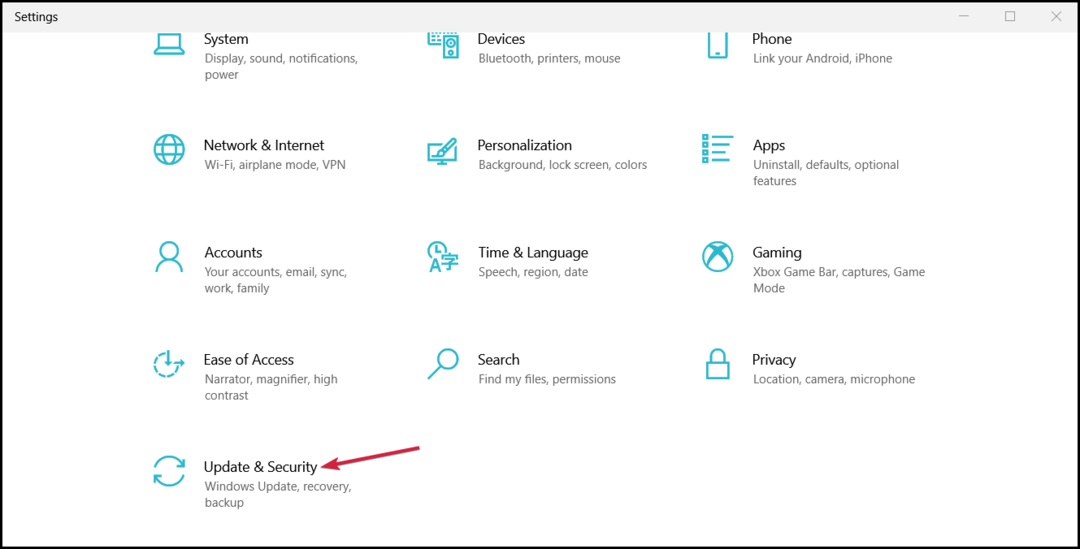
- Valige Veaotsing vahekaarti ja klõpsake nuppu Täiendavad veaotsingud valik.
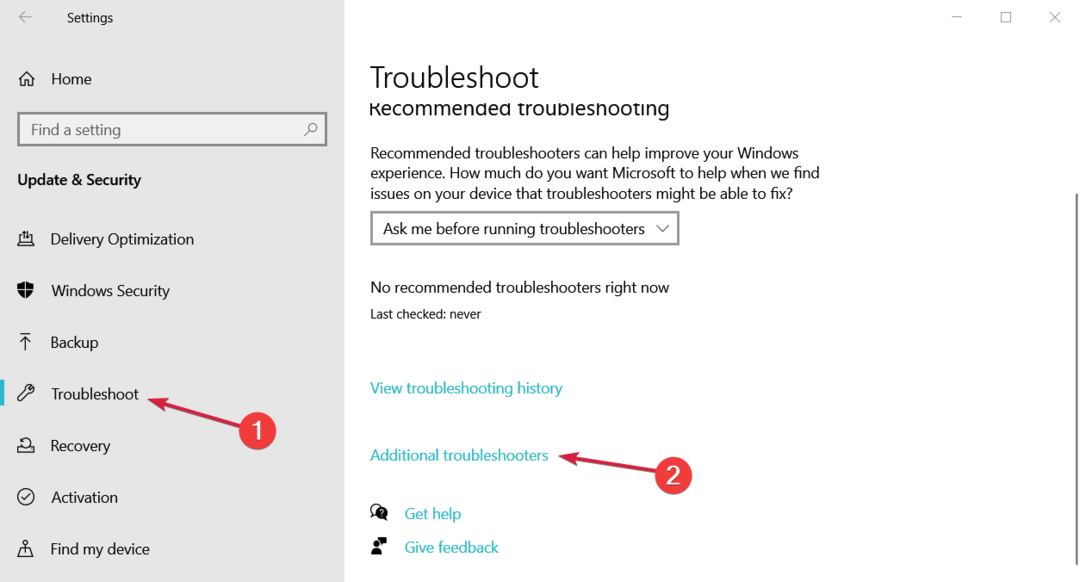
- Under Otsige ja parandage muu probleems, valige Klaviatuur.
- Klõpsake nuppu Käivitage tõrkeotsing nuppu ja järgige ekraanil kuvatavaid juhiseid.
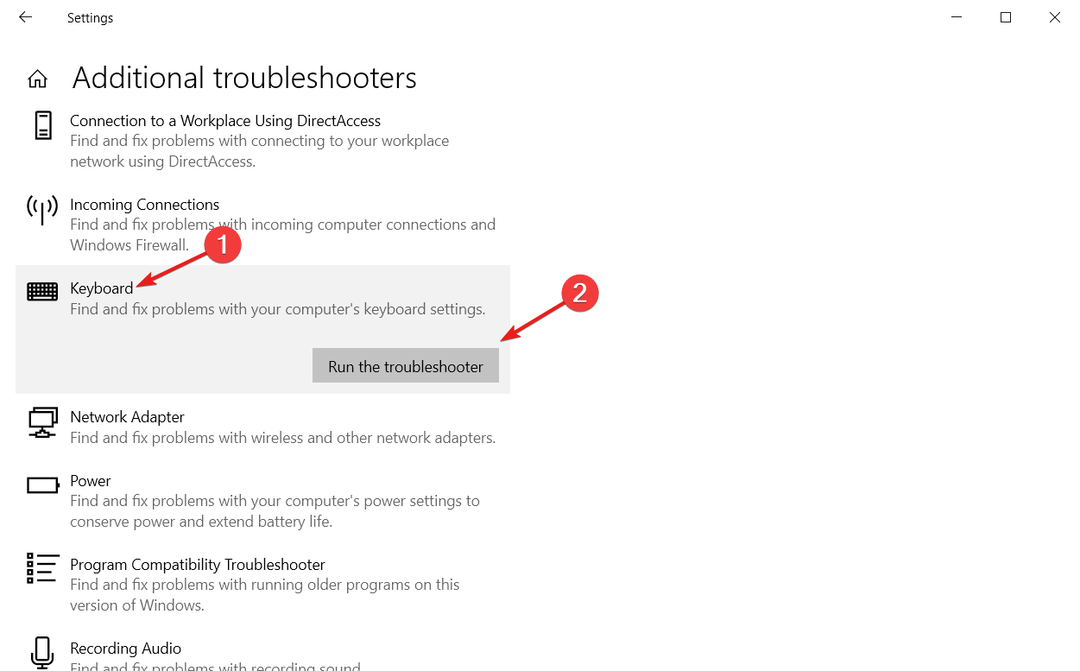
See tööriist tuvastab automaatselt kõik vead, mis võivad mõjutada teie klaviatuuri draivereid, ja lahendab probleemi. See on kiire ja arusaadav protsess, mis säästab teid paljudest peavaludest.
- Tabeldusklahv ei tööta? Kuidas seda lubada ja alternatiivid
- Kustutamisvõti ei tööta? Kuidas seda lubada ja alternatiivid
- Logitechi hiir ei tööta: kuidas seda kiiresti parandada
2. Desinstallige/installige uuesti klaviatuuri draiverid
- Vajutage nuppu Windows klahv + R alustada Jookse konsool, tüüp devmgmt.msc, ja vajutage sisestusklahvi.
- Laiendage kategooriat Klaviatuur. Valige oma seade, paremklõpsake sellel ja valige Desinstalli seade.
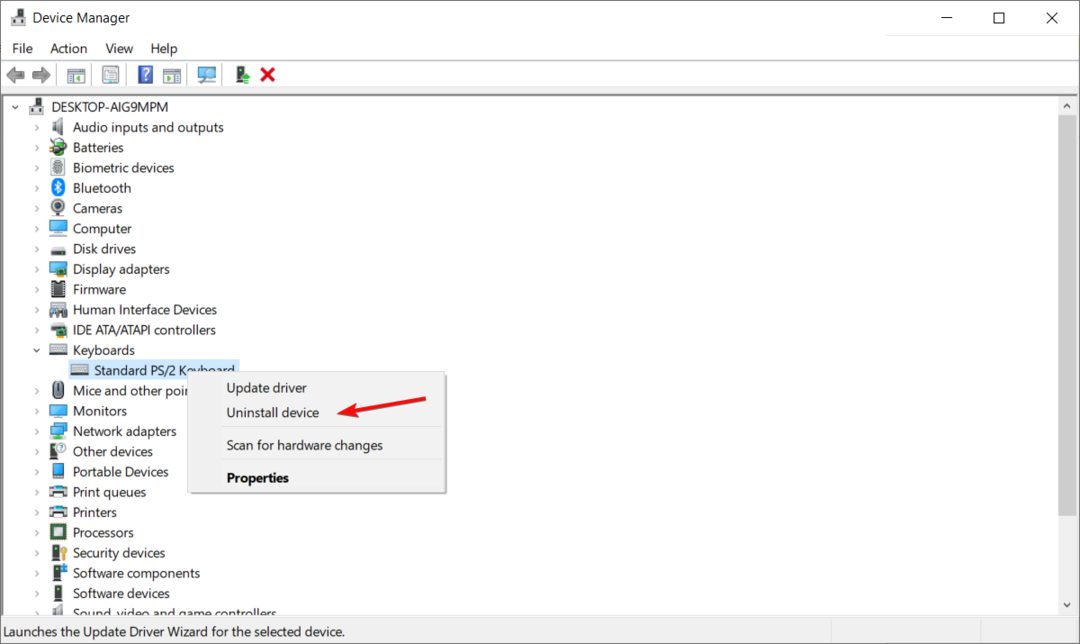
- Taaskäivitage seade ja käivitage uuesti Seadmehaldur.
- Laiendage kategooriat Klaviatuur. Valige oma seade, paremklõpsake sellel ja valige Värskenda draiverit.
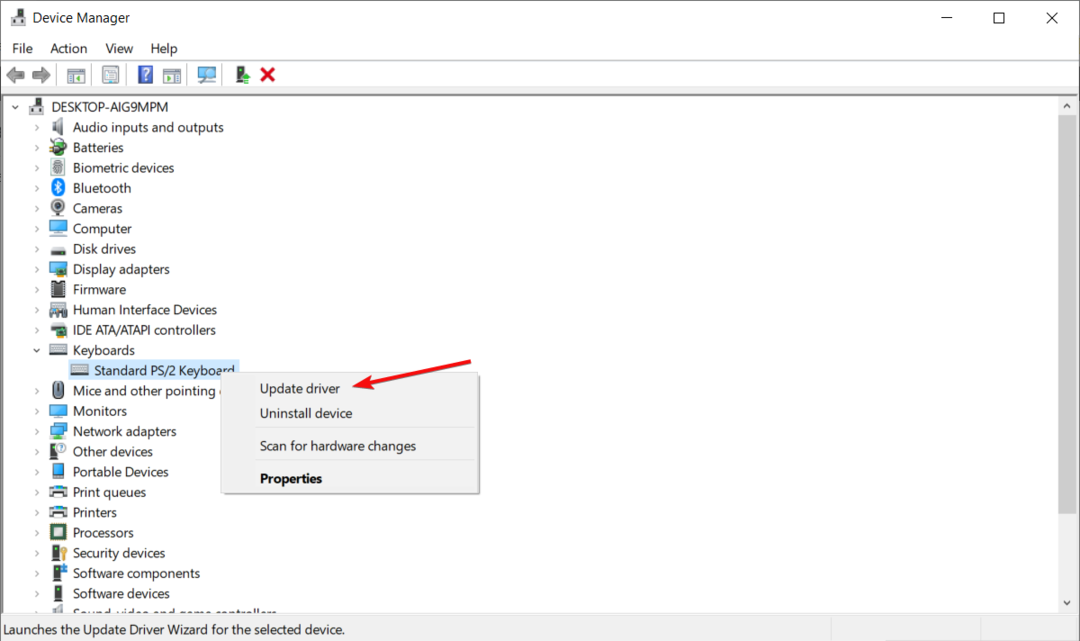
- Klõpsake nuppu Otsi automaatselt draivereid.
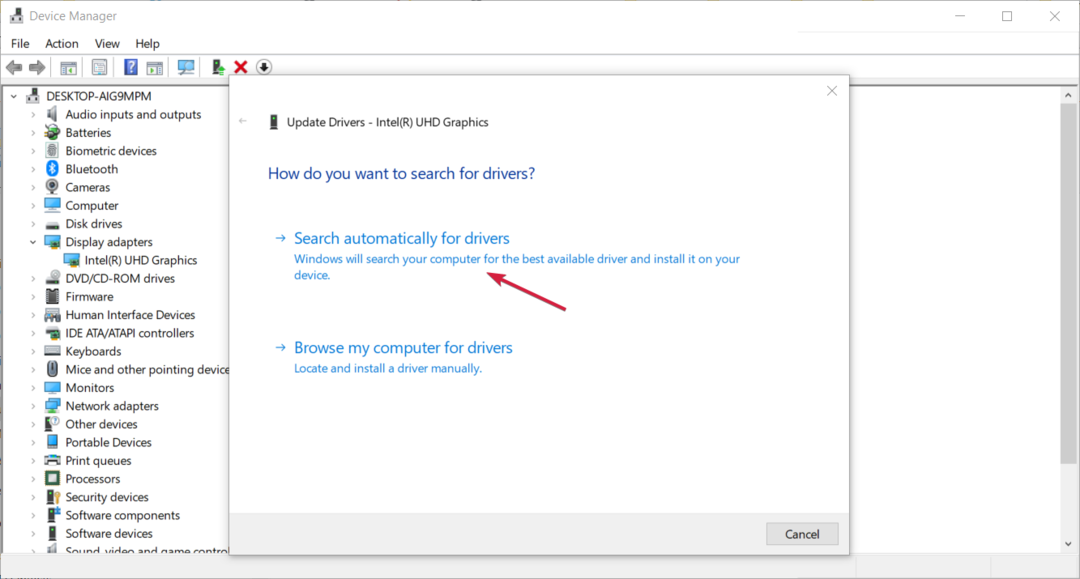
- Süsteem installib uusimad draiverid, kui need on saadaval.
Eksperdi nõuanne:
SPONSEERITUD
Aegunud draiverid on vigade ja süsteemiprobleemide peamine põhjus. Kui mõni teie draiveritest puudub või vajab värskendamist, kasutage näiteks automatiseeritud tööriista OutByte'i draiveri värskendaja lahendab need probleemid vaid paari klõpsuga. Lisaks on see teie süsteemis kerge!
Teine võimalus oleks külastada Logitechi ametlikku veebisaiti ja laadida alla oma konkreetse seadme draiverid.
Lisaks sellele on teil proovida ka automaatne alternatiiv, sest see on kiirem ja tõhusam protsess.
- Laadige alla ja installige rakendus Outbyte Driver Updater.
- Käivitage tarkvara ja oodake, kuni rakendus tuvastab kõik ühildumatud draiverid.
- Nüüd kuvatakse teile kõigi aegunud draiverite loend, mille jaoks need valida Värskenda või Ignoreeri.

- Kliki Värskenda ja rakenda valitud uusimate versioonide allalaadimiseks ja installimiseks.
- Rakendatud muudatuste kontrollimiseks taaskäivitage arvuti.

Outbyte'i draiveri värskendaja
Hoidke oma seade tervena, lastes OutByte Driver Updateril leida uusimad draiverivalikud.3. Taaskäivitage HID (inimliidese teenus)
- Vajutage nuppu Windows + R klahvid käivitamiseks Jookse, tüüp services.msc, ja vajutage Sisenema või lüüa Okei.
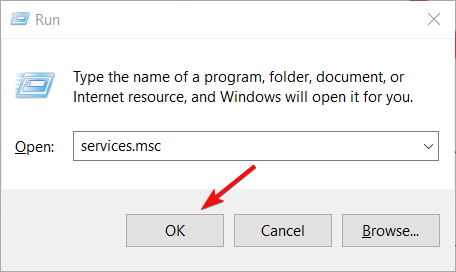
- Valige kuvatavast menüüst Seadmed.
- Paremklõpsake Inimliidese seadme teenus ja valige Omadused.
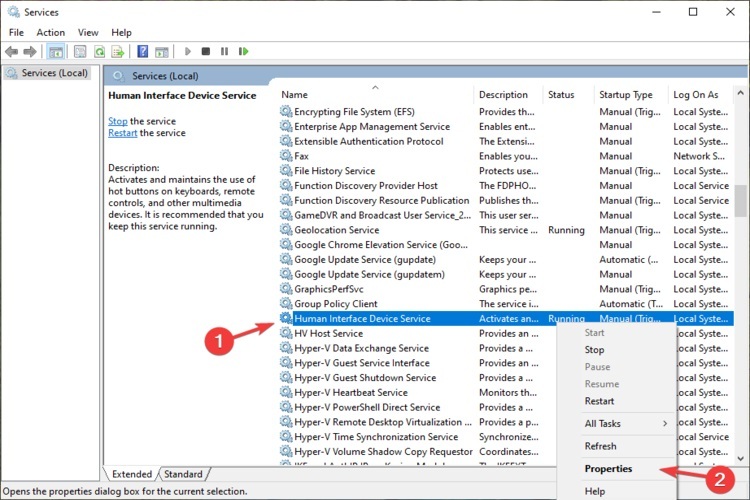
- Valige Käivitamise tüüp juurde Automaatne rippmenüüst.
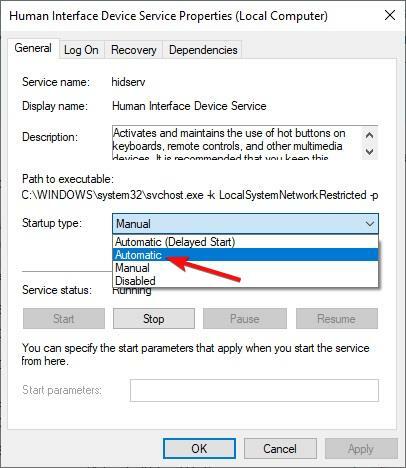
Pärast selle teenuse taaskäivitamist ühendage seade uuesti ja vaadake, kas see on probleemi lahendanud.
HID vastutab kõige eest, mis on inimese sisendiga. See tarkvara parandab teadaolevalt Logitechi klaviatuuride kiirklahvidega seotud probleeme. Seega võib selle teenuse taaskäivitamine selle probleemi lahendada.
4. Keerake juht tagasi
- Vajutage nuppu Windows klahv + R käivitada Jookse konsool, tüüp devmgmt.msc, ja vajutage Sisenema.
- Laiendage Klaviatuur kategooriasse, valige oma seade ja klõpsake nuppu Omadused.
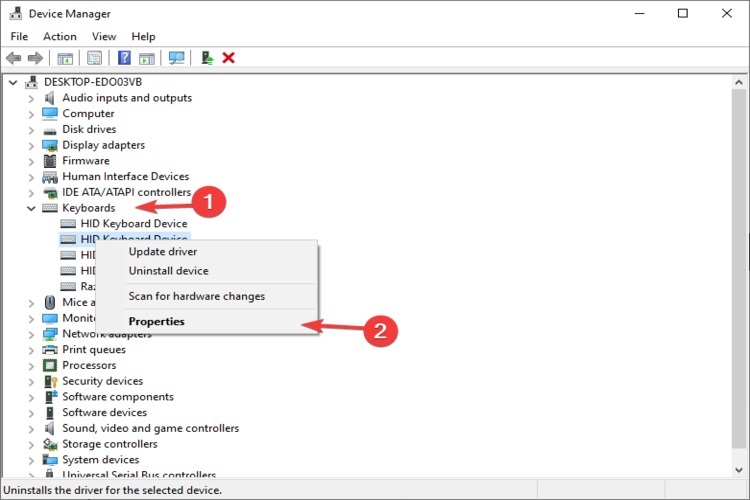
- Valige Juht vahekaarti ja klõpsake nuppu Kerige juht tagasi.
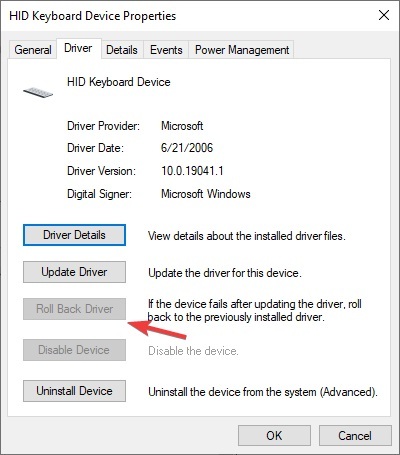
- Kui valik on hall, pole teil varasemat draiverit, mille juurde naasta.
Viimase sammuna, kui kõik ülaltoodud valikud probleemi ei lahendanud, võite draiveri tagasi võtta, kui probleem tekkis pärast Windowsi värskendust. See funktsioon desinstallib hiljuti installitud draiveri ja installib uuesti eelmise.
Loodame, et ülaltoodud sammudest oli abi ja teil õnnestus oma klaviatuuri funktsionaalsus taastada.
Samuti võite olla huvitatud meie juhendist mida teha, kui Windows 11 ei tuvasta teie klaviatuuri.
Andke meile allolevas kommentaaride piirkonnas teada, milline lahendus teie jaoks töötas.
Kas teil on endiselt probleeme? Parandage need selle tööriistaga:
SPONSEERITUD
Mõned draiveriga seotud probleemid saab kiiremini lahendada, kasutades kohandatud draiverilahendust. Kui teil on endiselt probleeme draiveritega, installige lihtsalt OutByte'i draiveri värskendaja ja pange see kohe tööle. Seega laske tal värskendada kõiki draivereid ja lahendada muud arvutiprobleemid kiiresti!

